Page 1
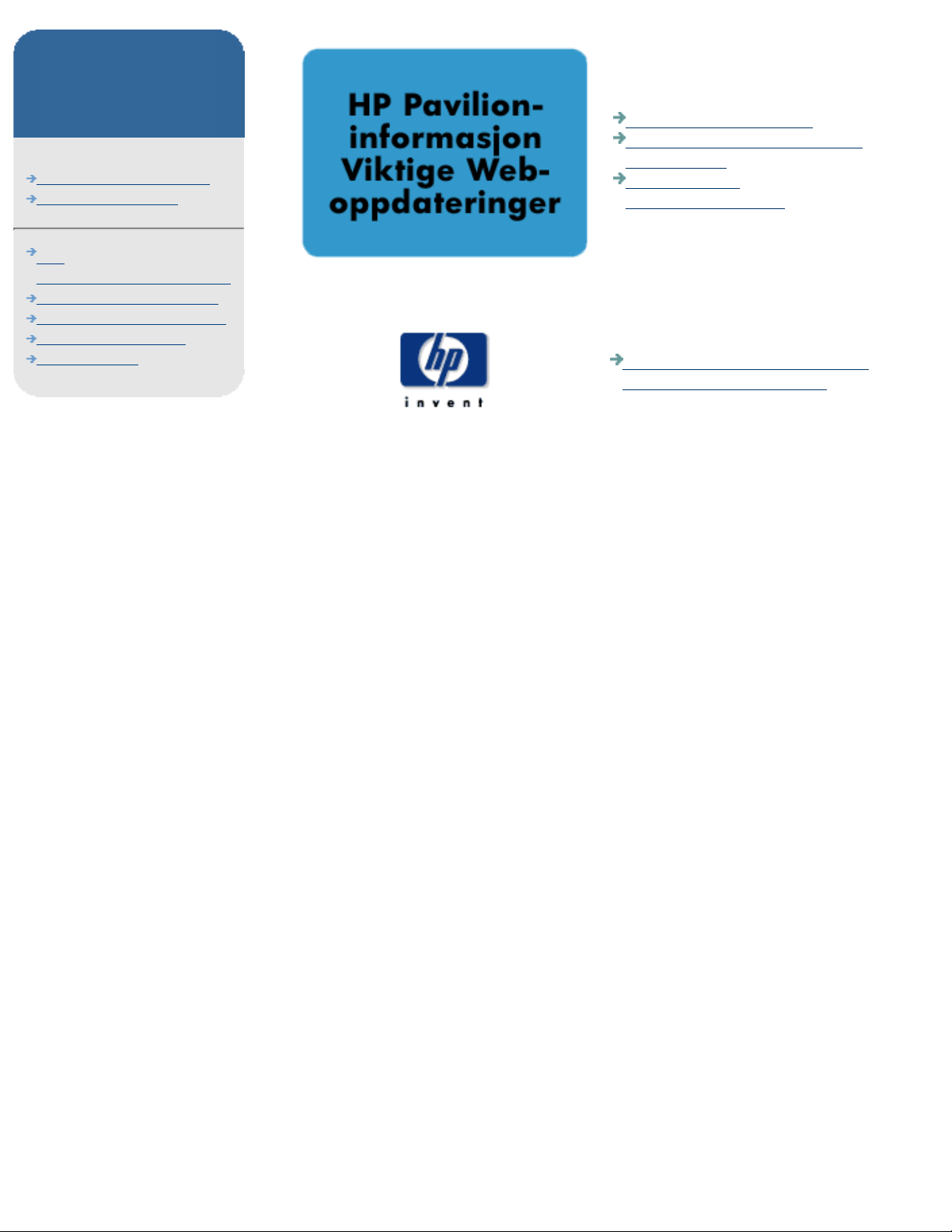
HP Pavilioninformasjon
Viktige
Web-oppdateringer
Hjemmeside
Innholdsfortegnelse
Stikkordregister
Om
oppdateringsinformasjonen
Bruke CD-ROM-stasjonen
Bruke MusicMatch Jukebox
Bruke DVD-stasjonen
Bruke Internett
Klikk på linjen nedenfor for å:
Åpne innholdsfortegnelsen
Lære hvordan du skriver ut denne
informasjonen
Åpne siden med
Copyright-informasjon
Klikk her for å velge Web-siden HP
support og teknisk assistanse
Page 2
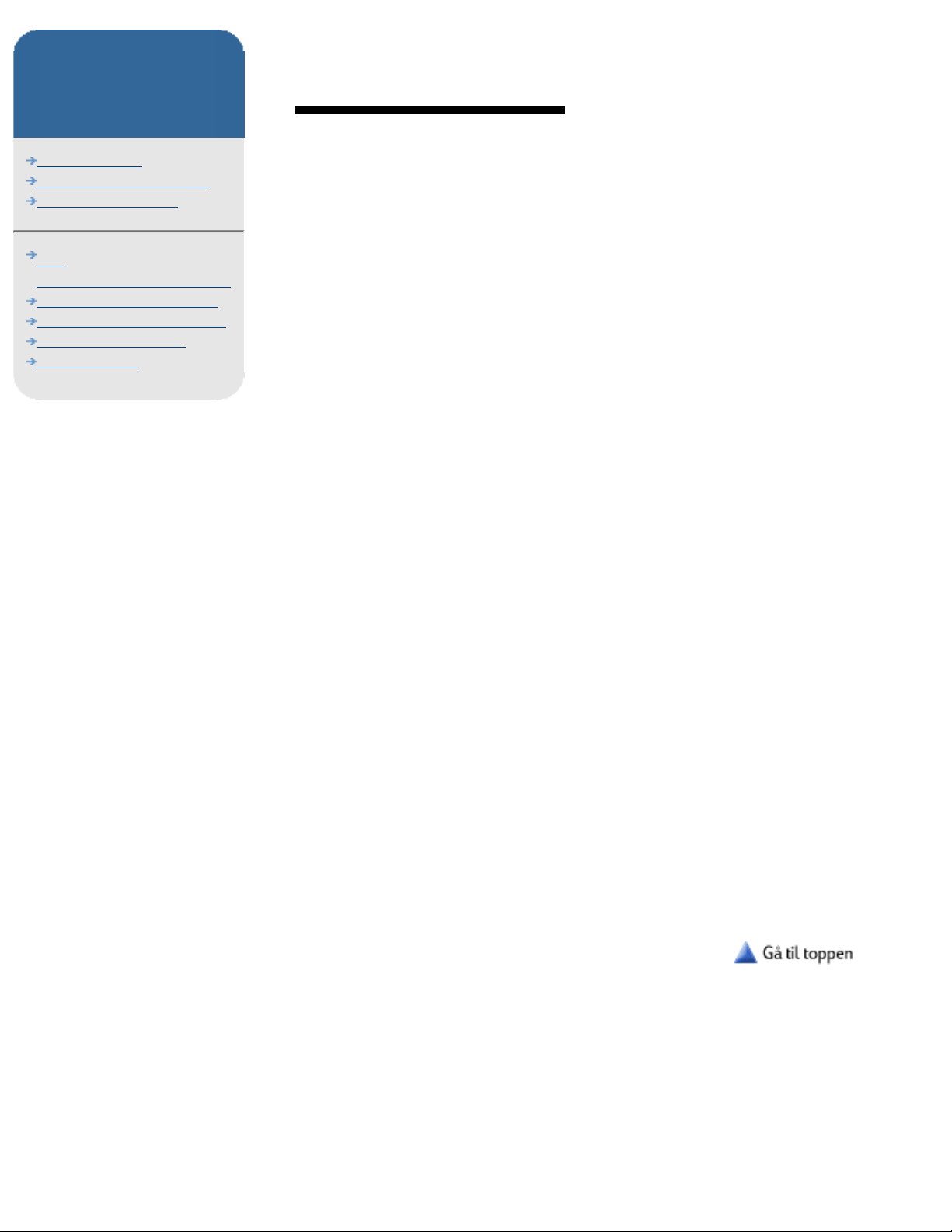
HP Pavilioninformasjon
Viktige
Web-oppdateringer
Hjemmeside
Innholdsfortegnelse
Stikkordregister
Om
oppdateringsinformasjonen
Bruke CD-ROM-stasjonen
Bruke MusicMatch Jukebox
Bruke DVD-stasjonen
Bruke Internett
Informasjon om HP Pavilion
Informasjonen i dette dokumentet kan endres uten varsel.
Hewlett-Packard
®
Company gir ingen garantier med hensyn til dette
materialet, inkludert, men begrenset til, stilltiende garantier om salgbarhet og
egnethet for et bestemt formål.
HP er ikke ansvarlig for feil i dokumentet eller for eventuelt følgetap eller
faktisk påløpt tap i forbindelse med utgivelse, utførelse eller bruk av dette
materialet.
HP er ikke ansvarlig for bruken av eller påliteligheten til HP-programvare på
utstyr som ikke er produsert av HP.
Dette dokumentet inneholder informasjon som er copyright-beskyttet. Med
enerett. Ingen deler av dette dokumentet kan kopieres, skrives av eller
oversettes til et annet språk uten skriftlig forhåndstillatelse av HP.
Hewlett-Packard Company
Home Products Division
P.O. Box 4010
Cupertino, CA 95015-4010
USA
© Hewlett-Packard Company, 2000. Med enerett.
Hewlett-Packard er et registrert varemerke for Hewlett-Packard Company i
USA og andre land.
Dette produktet omfatter copyright-beskyttelsesteknologi som er beskyttet av
metoderettigheter for visse amerikanske patenter og andre intellektuelle
eiendomsrettigheter som innehas av Macrovision Corporation og andre
rettighetsinnehavere. Bruk av denne copyright-beskyttelsesteknologien må
godkjennes av Macrovision Corporation, og er ment for bruk i hjemmet og
andre begrensede visningsområder med mindre annet er godkjent av
Macrovision Corporation. Omvendt kompilering (ta i fra hverandre
programkoden) eller demontering er ikke tillatt. Apparatkrav for
US-patentnumre 4,631,603, 4,577,216, 4,819,098 og 4,907,093 er bare
lisensierte for begrensede visningsområder.
Microsoft og Windows er registrerte varemerker for Microsoft Corporation i
USA og i andre land.
K56flex er et varemerke for Lucent Technologies.
Adaptec, Easy CD Creator og DirectCD er varemerker for Adaptec, Inc.
Andre merke- eller produktnavn er varemerker for sine respektive eiere.
Page 3
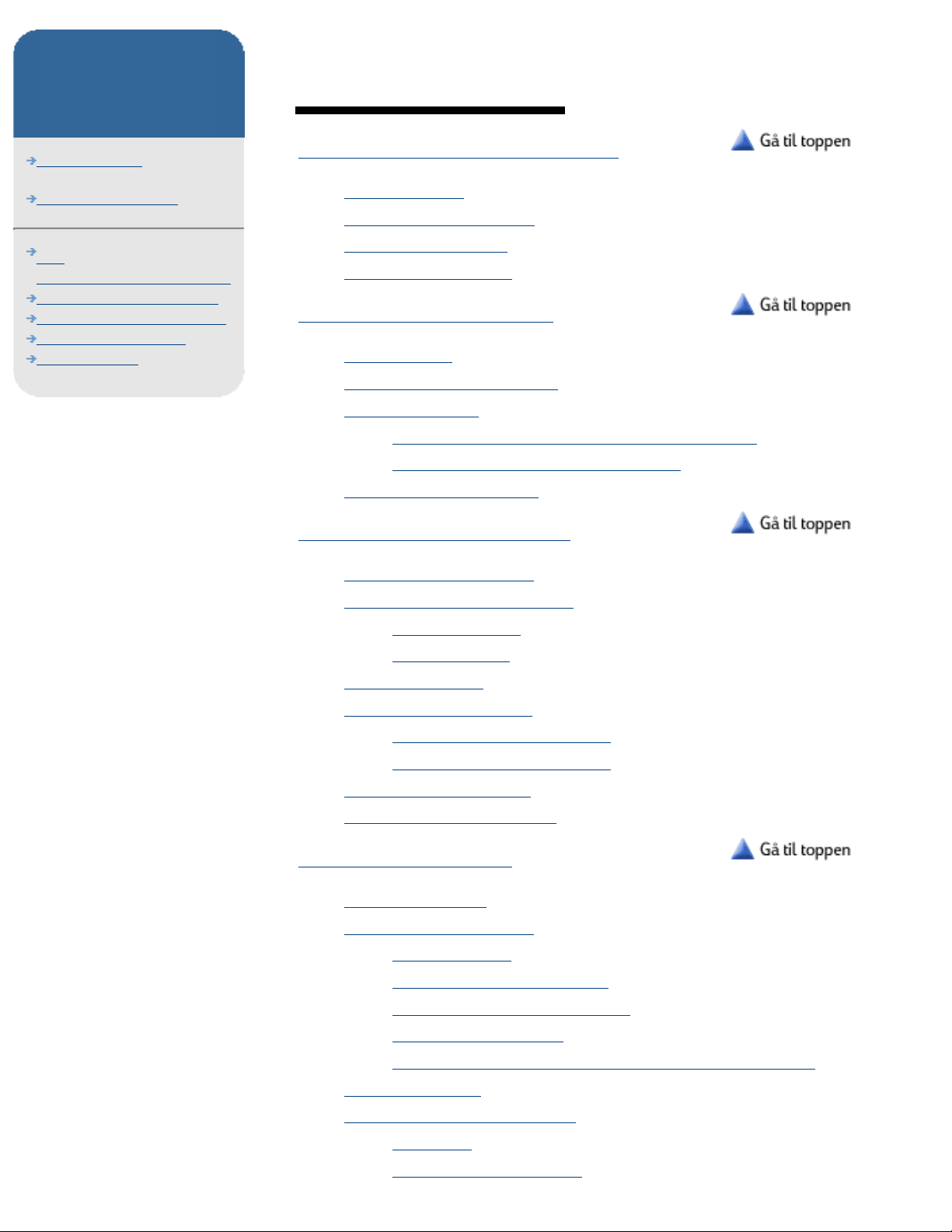
HP Pavilioninformasjon
Viktige
Web-oppdateringer
Hjemmeside
Innholdsfortegnelse
Stikkordregister
Om
oppdateringsinformasjonen
Bruke CD-ROM-stasjonen
Bruke MusicMatch Jukebox
Bruke DVD-stasjonen
Bruke Internett
Innholdsfortegnelse
Om oppdateringsinformasjonen
Bruke emnelisten●
Bruke innholdsfortegnelsen●
Bruke stikkordregisteret●
Skrive ut oppdateringen●
Bruke CD-ROM-stasjonen
Behandle CDer●
Bruke CD-basert programvare●
Spille musikk-CDer
Spille musikk-CDer når du ikke er koblet til Internett●
Aktivere CDDB-oppslagstjenesten på nytt●
●
Problemløsing for CD-ROM●
Bruke MusicMatch Jukebox
Starte MusicMatch Jukebox●
Spille inn spor fra en musikk-CD
Velge et lydformat●
Spille inn et spor●
●
Lage en musikk-CD●
Organisere digitale lydfiler
Legge til sanger i Music Library●
Spille av sanger i Music Library●
●
Lytte til musikk på Internett●
Problemløsing for MusicMatch●
Bruke DVD-stasjonen
Spille av DVD-filmer●
Bruke WinDVD-kontrollene
DVD-terminologi●
Bruke WinDVD-kontrollpanelet●
Bruke verktøylinjen og statuslinjen●
Bruke høyreklikkmenyen●
Bruke medieavspillingsknappene (bare på enkelte modeller)●
●
Bruke regionskoder●
Vise en DVD-film på TV (valgfritt)
Koble til TV●
Vise PC-skjermbildet på TV●
●
Page 4

Problemløsing for DVD●
Bruke Internett
Bruke HP Internet Center
Åpne HP Internet Center●
Konfigurere HP Internet Center●
●
Besøke HPs Web-område●
Sende og motta e-post
Bruke e-postkoblingen i HP Internet Center●
Bruke Outlook Express●
●
Problemløsing for Internett●
Page 5
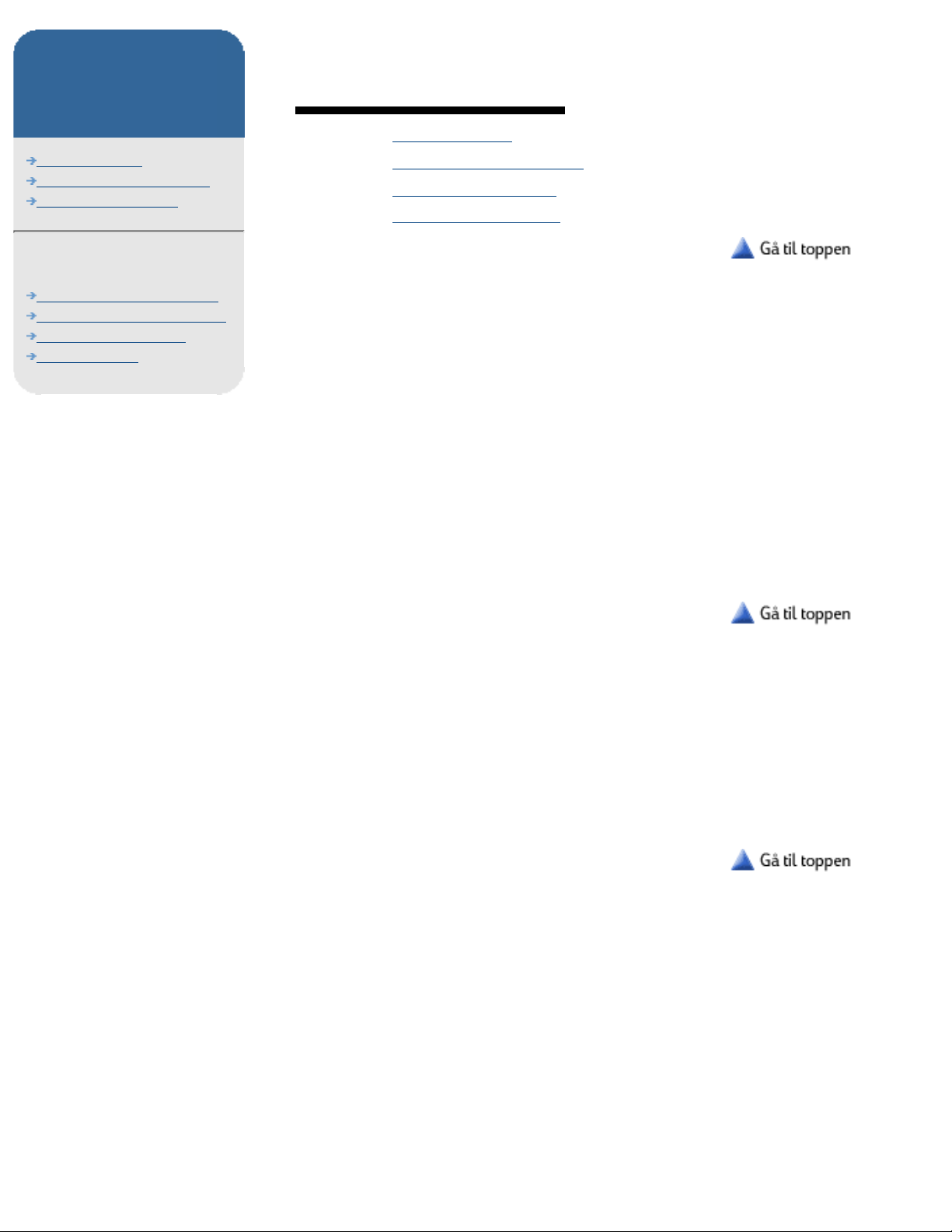
HP Pavilioninformasjon
Viktige
Web-oppdateringer
Hjemmeside
Innholdsfortegnelse
Stikkordregister
Om oppdateringsinformasjonen
Bruke CD-ROM-stasjonen
Bruke MusicMatch Jukebox
Bruke DVD-stasjonen
Bruke Internett
Om oppdateringsinformasjonen
Bruke emnelisten●
Bruke innholdsfortegnelsen●
Bruke stikkordregisteret●
Skrive ut oppdateringen●
Bruke emnelisten
Du kan finne informasjon i oppdateringen ved hjelp av emnelisten:
Bla gjennom emnene på emnelisten til venstre.1.
Vis innholdet i et emne ved å klikke på navnet på emnelisten.
Innholdet i dette emnet vises til høyre. De punktmerkede elementene
øverst i dette emnet er koblet til bestemte underemner i gjeldende
dokument.
2.
Gjør ett av følgende:
Les og bla gjennom hele dokumentet.
●
Vis et bestemt underemne ved å klikke på et av de punktmerkede
elementene øverst i dokumentet. Du kan gå tilbake til toppen av
dokumentet ved å klikke på et Øverst på siden-ikon til høyre
for overskriften.
●
3.
Hvis du vil vise emner du har sett på tidligere, bruker du knappene Frem og
Tilbake.
Bruke innholdsfortegnelsen
Du kan også bruke innholdsfortegnelsen til å vise sider i oppdateringen.
Innholdsfortegnelsen viser en liste over alle emnene og underemnene i
oppdateringen.
Velg Åpne innholdsfortegnelsen til høyre på siden.
1.
Eller:
Velg Innhold på emnelisten til venstre.
1.
Velg emnet eller underemnet du vil lese om. Innholdet i dette emnet
vises til høyre.
2.
Bruke stikkordregisteret
Hele oppdateringen er indeksert etter nøkkelord, slik at du også kan finne
informasjon på denne måten.
Velg Stikkordregister på emnelisten til venstre. Oppføringene i
stikkordregisteret vises i alfabetisk rekkefølge til høyre.
1.
Bla gjennom stikkordene til du finner emnet du vil se på.2.
Klikk på tallet 1 ved siden av stikkordet. Den første delen av
oppdateringen der dette emnet omtales vises nå til høyre.
3.
Obs! Tallet eller tallene ved siden av hvert stikkord er ikke sidenumre.
Hvert nummer fører til ulike steder i oppdateringen med ny
informasjon om emnet du har valgt.
Hvis en henvisning ikke er det du leter etter, klikker du på
Tilbake-knappen.
4.
Page 6
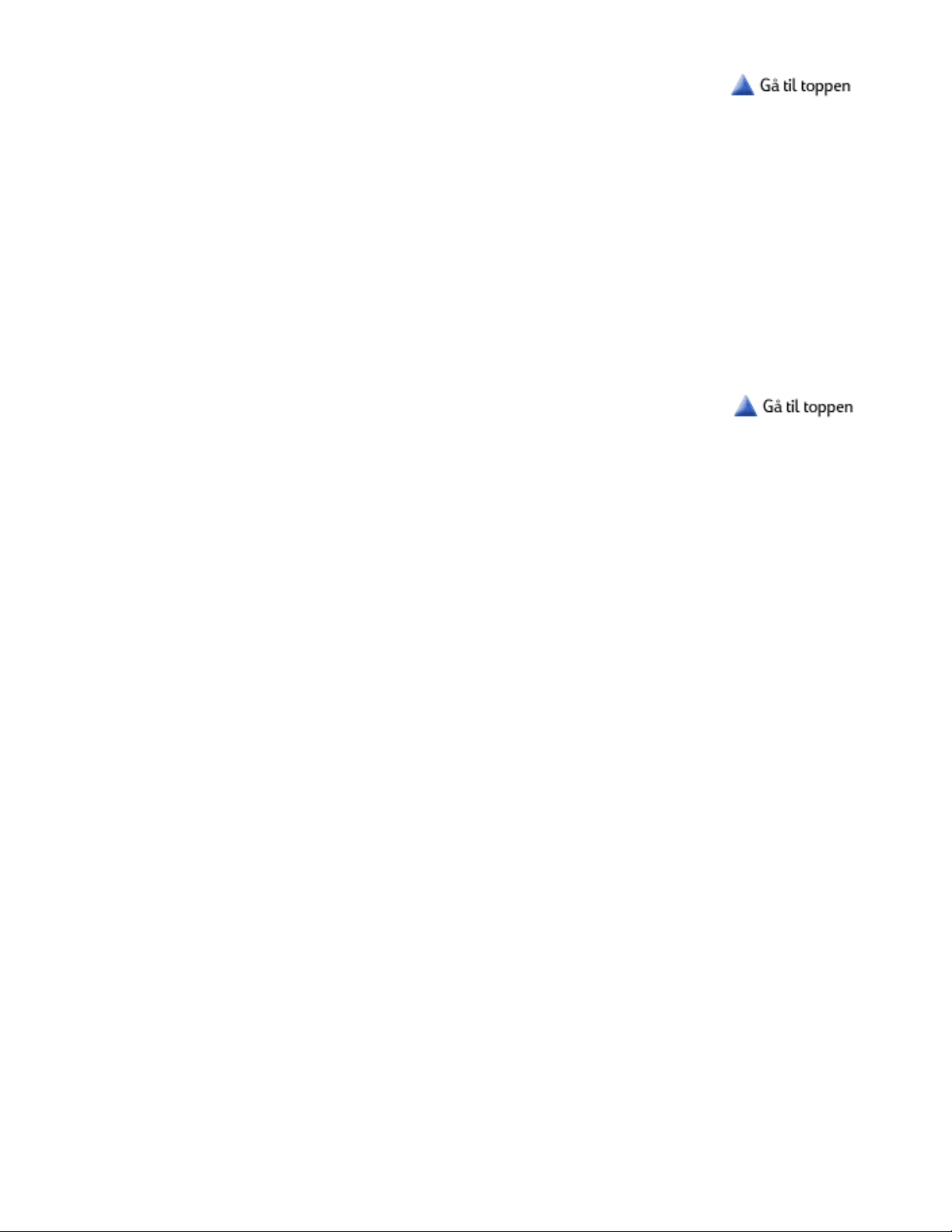
Klikk på det neste tallet som er tilknyttet stikkordet (for eksempel 2), eller
prøv et annet emne.
5.
Skrive ut oppdateringen
Slik skriver du ut hele emnet som vises:
Høyreklikk hvor som helst i teksten.
1.
Velg Skriv ut.2.
Klikk på OK.3.
Slik skriver du ut en del av emnet som vises:
Merk teksten du vil skrive ut.1.
Høyreklikk med markøren plassert på den merkede teksten.2.
Velg Skriv ut.3.
Klikk på Merket område.4.
Klikk på OK.5.
Page 7
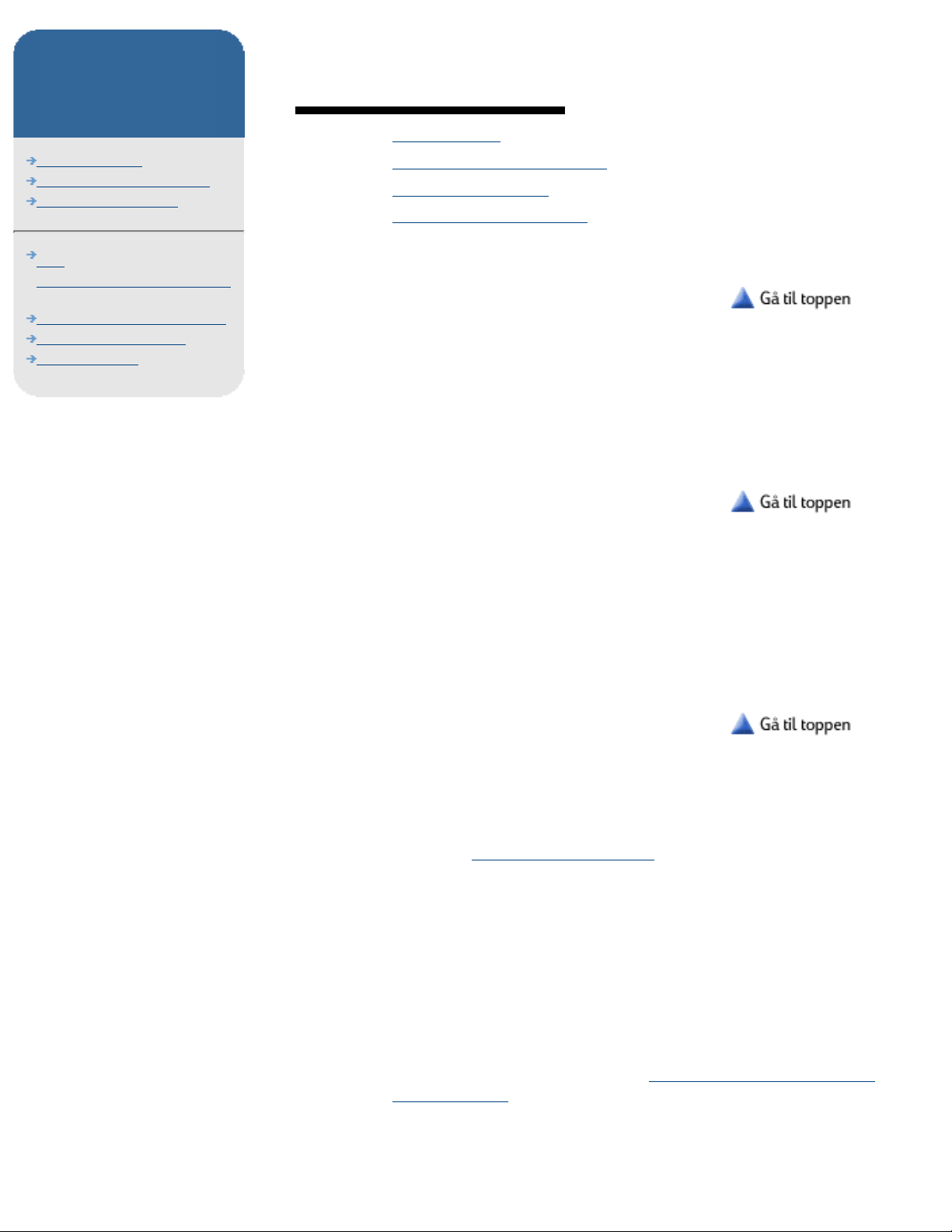
HP Pavilioninformasjon
Viktige
Web-oppdateringer
Hjemmeside
Innholdsfortegnelse
Stikkordregister
Om
oppdateringsinformasjonen
Bruke CD-ROM-stasjonen
Bruke MusicMatch Jukebox
Bruke DVD-stasjonen
Bruke Internett
Bruke CD-ROM-stasjonen
Behandle CDer●
Bruke CD-basert programvare●
Spille av musikk-CDer●
Problemløsing for CD-ROM●
Hvis du ønsker informasjon om hvordan du setter inn og tar ut CDer, se i den
trykte Komme i gang-håndboken.
Behandle CDer
For å unngå å ødelegge CDer, følger du disse retningslinjene:
Legg CDene tilbake i omslaget når du er ferdig med dem.
●
Hold platene bare i kanten eller hullet i midten.●
Ikke ta på baksiden av en CD eller legg den slik at siden uten tekst vender
ned. I så fall kan det bli riper i overflaten.
●
CDer bør oppbevares ved romtemperatur.●
Bruke CD-basert programvare
Enkelte programmer (for eksempel leksika) krever at du bruker en CD når du
kjører programvaren. Slik spiller du av slike CDer:
Sett inn CDen i CD-ROM-stasjonen.
1.
Obs! Noen programmer starter automatisk. I så tilfelle er
fremgangsmåten nedenfor ikke nødvendig.
Start programmet ved å velge tittelen i mappen Min programvare
(på skrivebordet) eller ved å velge tittelen på Programmer-menyen.
2.
Spille av musikk-CDer
HP Pavilion home PC leveres med MusicMatch Jukebox. Med denne
programvaren kan du spille musikk-CDer, spille inn digitale musikkfiler, lage
musikk-CDer på en CD-Writer-stasjon, organisere den digitale musikken i arkiver
og høre på musikk via Internett. Hvis du ønsker mer informasjon om denne
programvaren, se "Bruke MusicMatch Jukebox."
Hvis du er koblet til Internett når du spiller av en musikk-CD vil MusicMatch
Jukebox søke gjennom en CD-database på Internett, vise sangtitlene i
avspillingslisteområdet, og deretter starte avspillingen av CDen. Neste gang du
spiller av denne CDen behøver du ikke være koblet til Internett — MusicMatch
Jukebox husker sangtitlene.
Slik spiller du av en musikk-CD:
Opprett en Internett-tilkobling slik at MusicMatch automatisk kan laste
ned CD-tittelen, artisten og sangtitlene fra Internett (valgfritt).
1.
Sett inn musikk-CDen i CD-ROM-stasjonen. MusicMatch-vinduet åpnes.
(Hvis du ikke er koblet til Internett, se "Spille musikk-CDer når du ikke er
koblet til Internett.")
2.
Page 8
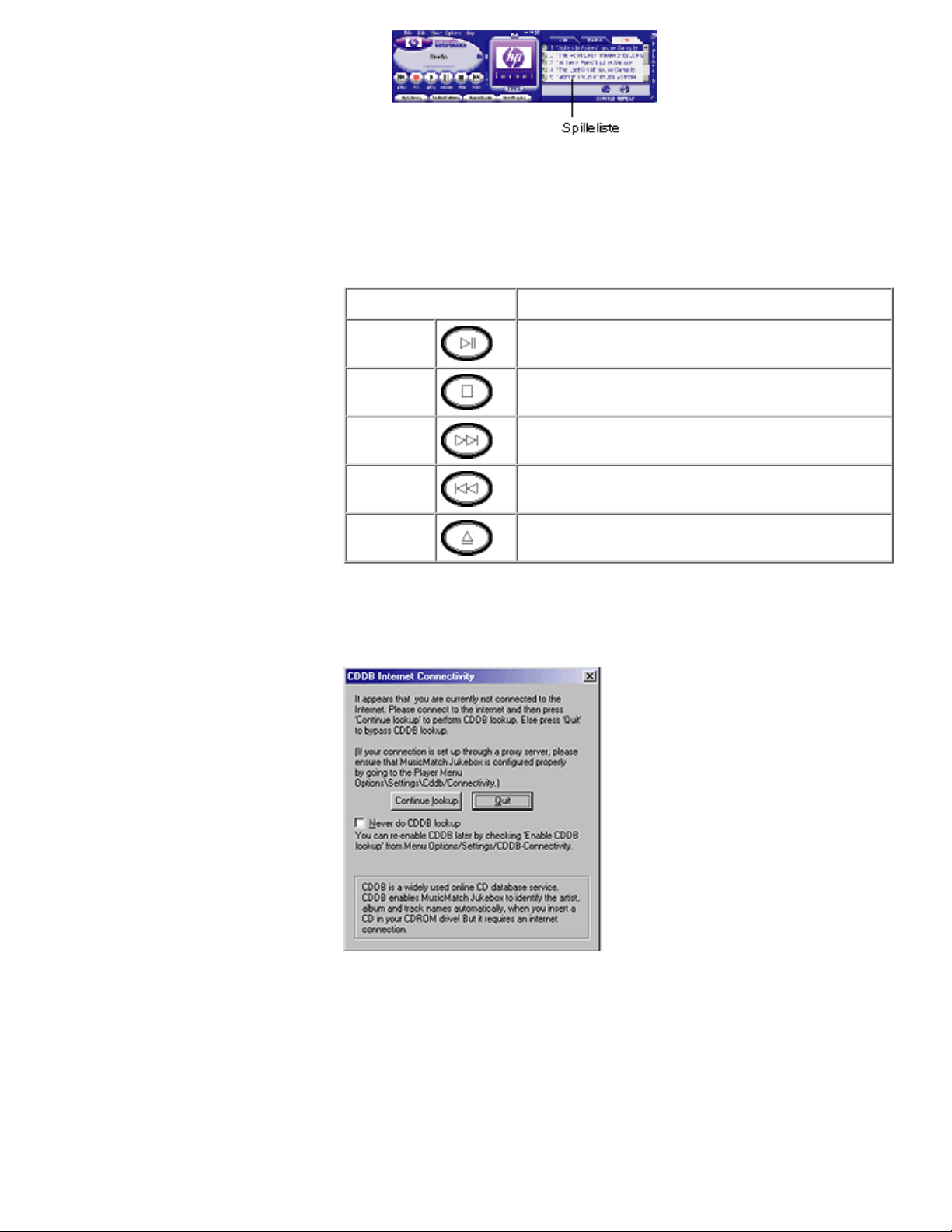
Obs! Hvis CD ikke starter automatisk, "Problemløsing for CD-ROM."
Du styrer CDen som er i stasjonen ved å klikke på knappene i
MusicMatch Jukebox-vinduet. Hvis du vil spille av en bestemt sang,
dobbeltklikker du på sangtittelen (eller spornummeret) i avspillingslisten.
3.
Du kan også styre CDen ved hjelp av medieavspillingsknappene som er beskrevet
i tabellen nedenfor (hvis de finnes på tastaturet).
Tastaturknapper Beskrivelse
Play
(spill av)
Veksler mellom å spille av og stanse gjeldende
valg
Stop
(stopp)
Stopper avspillingen av gjeldende valg
Next
(neste)
Går til neste spor
Previous
(forrige)
Går tilbake til forrige spor
Eject
(løs ut)
Åpner/lukker plateskuffen
Spille musikk-CDer når du ikke er koblet til Internett
Hvis du ikke er koblet til Internett for øyeblikket, vises dialogboksen CDDB
Internet Connectivity (CDDB Internett-tilkobling).
Hvis du vil søke på Internett etter artistnavn eller sangtitler, må du koble deg til
Internett og deretter klikke på Continue lookup (fortsett søk). Du blir koblet til
en CD-database på Internett, og sangtitlene lastes ned i
avspillingslisteområdet i MusicMatch-vinduet.
Hvis du ikke vil koble deg til Internett, klikker du på Quit (avslutt). Hvis du ikke
vil bruke søketjenesten i CDDB nå eller senere, velger du Never do CDDB
lookup (søk aldri etter CDDB) og klikk på Quit (avslutt). Enten du gjør det
ene eller det andre, avspilles CDen automatisk. Siden du ikke er koblet til
Internett, vises spornumrene (ikke sangtitlene) i avspillingslisteområdet.
Page 9
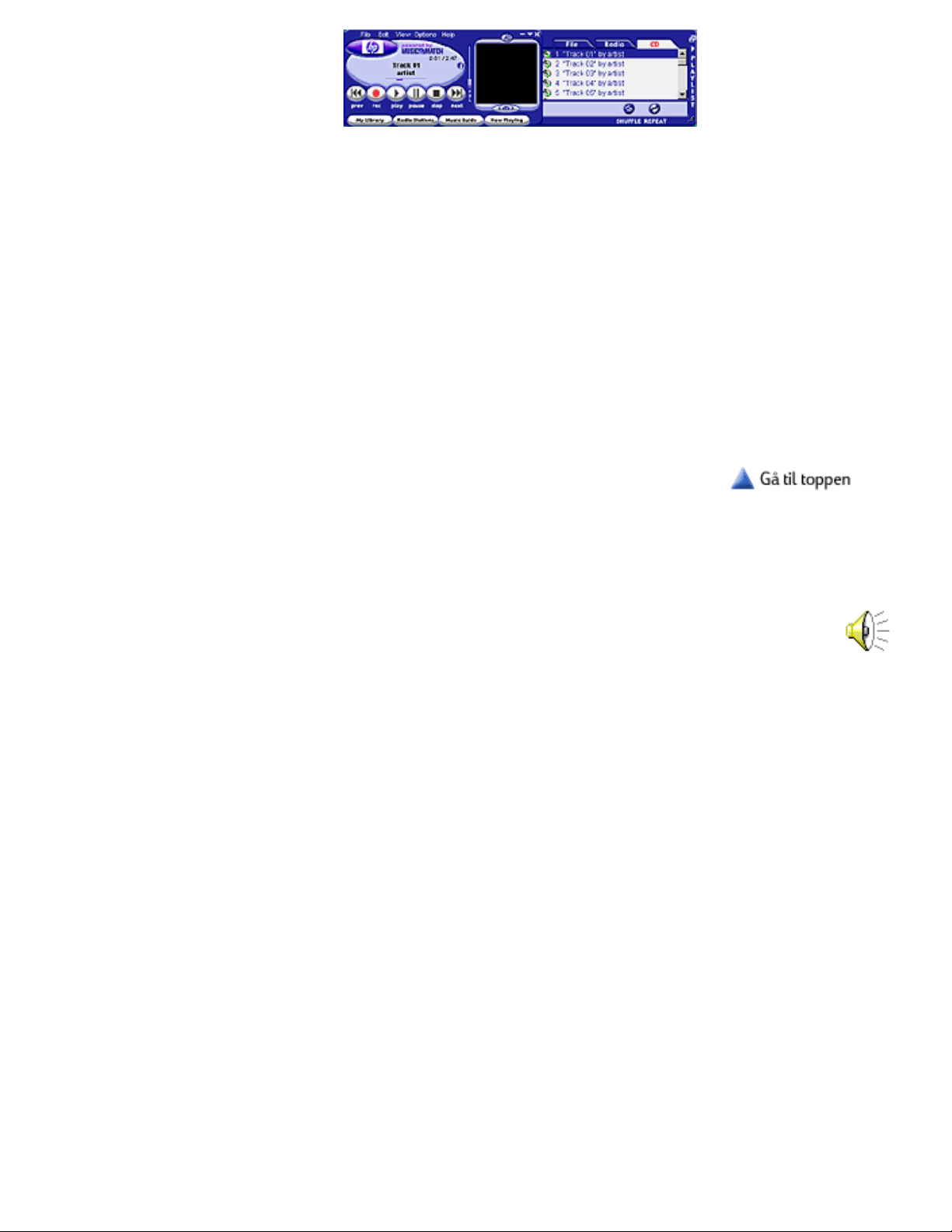
Obs! Hvis du skifter mening angående deaktiveringen av CDDB-tjenesten,
kan du aktivere den på nytt.
Aktivere CDDB-oppslagstjenesten på nytt
CDDB-oppslagstjenesten søker gjennom et Web-område på Internett etter
artistnavnet og sangtitlene på CDen som er i stasjonen. Denne tjenesten er
aktivert som standard. Hvis du deaktiverer tjenesten i dialogboksen CDDB
Internet Connectivity og senere bestemmer deg for å slå den på igjen, må du
gjøre følgende:
I MusicMatch Jukebox-menylinjen klikker du på Options (alternativer)
og velger Settings (innstillinger).
1.
Klikk kategorien CDDB/Connectivity (CDDB/tilkobling).2.
Merk av for Enable CDDB CD lookup service (aktivere
CD-oppslagstjeneste for CDDB).
3.
Klikk på OK.4.
Problemløsing for CD-ROM
Jeg hører ingenting når en musikk-CD spilles av.
Øk volumet ved hjelp av volumkontrollene på tastaturet eller glidebryteren
Volume Control i MusicMatch-vinduet.
●
Kontroller at CD Audio-innstillingen ikke er dempet:
Dobbeltklikk på ikonet Volume (volum) på
oppgavelinjen.
1.
Hvis det er nødvendig, må du fjerne avmerkingen av Mute
(demp) i CD-kolonnen.
2.
●
Kontroller høyttalertilkoblingen.●
Fjern hodetelefontilkoblingen.●
Musikk-CDen kan ikke spilles av.
Hvis en musikk-CD ikke spilles av automatisk i MusicMatch Jukebox, kan du
prøve fremgangsmåten nedenfor:
Last CDen på nytt (åpne og lukk CD-stasjonen).
●
Klikk på kategorien CD i MusicMatch Jukebox-vinduet.●
Lukk MusicMatch og legg CDen i den andre stasjonen (hvis du har to
CD-stasjoner).
●
Meldingen "Systemfeil: Kan ikke lese stasjonen" vises når jeg prøver å kjøre et
CD-program.
Kontroller at CDen er plassert med tekstsiden opp i CD-stasjonen.
●
Vent fem til ti sekunder etter at CD-stasjonen er lukket, for å gi
datamaskinen tid til å gjenkjenne CDen.
●
Kontroller at du ikke prøver å spille av en DVD-plate. En DVD-plate
kan ikke spilles av i en CD-ROM-stasjon. Hvis du ikke er sikker på hva
slags stasjon du har, se foran på stasjonen. På DVD-systemer står
det DVD.
●
Page 10
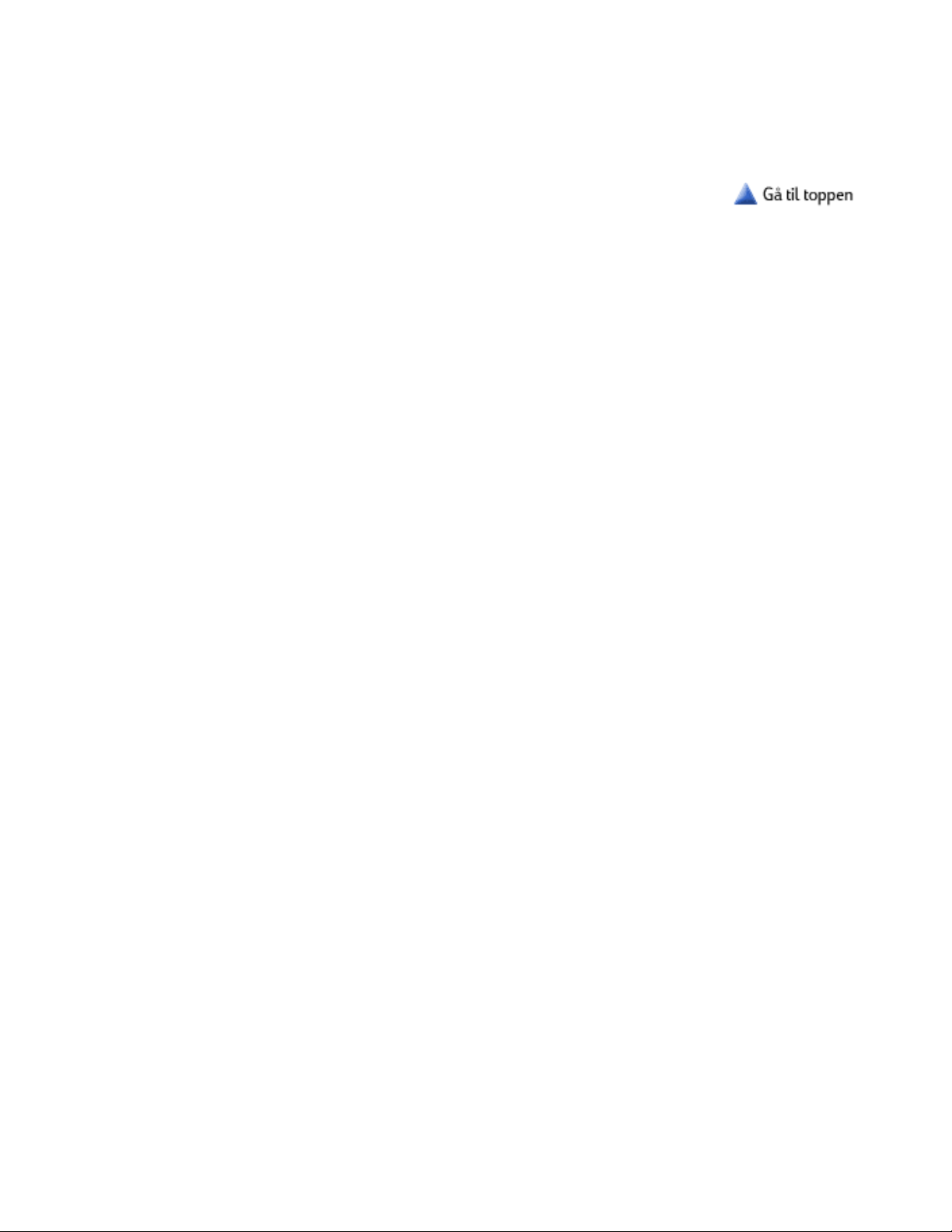
Kontroller at CDen er ren.●
Start systemet på nytt:
Ta ut CDen.
1.
Klikk på Start på oppgavelinjen.2.
Velg Avslutt.3.
Velg Starte maskinen på nytt.4.
●
Page 11

HP Pavilioninformasjon
Viktige
Web-oppdateringer
Hjemmeside
Innholdsfortegnelse
Stikkordregister
Om
oppdateringsinformasjonen
Bruke CD-ROM-stasjonen
Bruke MusicMatch Jukebox
Bruke DVD-stasjonen
Bruke Internett
Bruke MusicMatch Jukebox
Starte MusicMatch Jukebox●
Spille inn spor fra en musikk-CD●
Lage en musikk-CD●
Organisere digitale lydfiler●
Lytte til musikk på Internett●
Problemløsing for MusicMatch●
Starte MusicMatch Jukebox
Med MusicMatch Jukebox kan du spille av musikk-CDer, spille inn digitale
musikkfiler, lage musikk-CDer på en CD-Writer-stasjon, organisere den
digitale musikken i arkiver og lytte til musikk på Internett.
Hvis du er koblet til Internett når du setter inn en musikk-CD, søker
MusicMatch Jukebox i en CD-database på Internett og finner albumtittel,
artistnavn og sangtitler. Deretter spiller MusicMatch av CDen. Neste gang du
spiller av denne CDen behøver du ikke være koblet til Internett — MusicMatch
Jukebox husker sangtitlene.
Hvis du ønsker mer informasjon om hvordan du spiller en musikk-CD, kan du
se "Spille av musikk-CDer."
Slik åpner du MusicMatch Jukebox:
Opprett en Internett-tilkobling slik at MusicMatch automatisk kan laste ned
CD-tittelen, artisten og sangtitlene fra Internett (valgfritt).
1.
Sett inn en musikk-CD i CD-ROM-stasjonen. MusicMatch-vinduet
åpnes. (Hvis du ikke er koblet til Internett, se "Spille musikk-CDer når
du ikke er koblet til Internett.")
2.
Eller:
Klikk på Start på oppgavelinjen, og velg Programmer,
MusicMatch Jukebox.
Spille inn spor fra en
musikk-CD
Ved hjelp av MusicMatch Jukebox kan du spille inn et spor fra en musikk-CD
som en lydfil på harddisken.
Velge et lydformat
Før du begynner innspillingen, må du velge filformatet og
dataoverføringshastigheten i kilobiter per sekund (Kbps). Følgende formater
er tilgjengelig:
WAV — et ukomprimert filformat, vanligvis kalt Wave-filer (1 minutt
med musikk tilsvarer 10 MB diskplass)
●
Page 12

MP3 — komprimerte lydfiler av typen MPEG-3 (1 minutt med musikk
tilsvarer 0,5 til 1,5 MB diskplass, avhengig av
dataoverføringshastigheten som brukes)
●
WMA — Windows Media-lydfiler (1 minutt med musikk tilsvarer 0,5 til
1,5 MB med diskplass, avhengig av dataoverføringshastigheten som
brukes)
●
Standardformatet for MPEG-3 er 128 Kbps. Slik velger du et annet lydformat
og en annen dataoverføringshastighet:
Start MusicMatch.
1.
Velg Recorder (innspiller) på Options-menyen.2.
Velg Quality (kvalitet). Det vises en liste over innspillingsformater.
Dataoverføringshastigheten vises ved siden av formatet i parentes.
3.
Obs! Lydfilene blir mindre hvis du bruker lavere Kbps-hastigheter.
Høyere hastigheter gir større filer, men bedre lydkvalitet.
Velg ønsket format og hastighet.
4.
Spille inn et spor
Sett musikk-CDen i CD-stasjonen.1.
Velg lydformat og dataoverføringshastighet (se "Velge et lydformat").2.
Hvis det er nødvendig, klikker du på stop i hovedvinduet til MusicMatch
for å stanse avspillingen av CDen.
3.
Klikk på rec i MusicMatch-vinduet. Titlene (eller numrene) til de
forskjellige sporene vises i Recorder-vinduet. Alle spor blir merket
automatisk.
4.
Fjern merkingen av spor du ikke vil spille inn.5.
Eller:
Klikk på None og velg sporet/sporene du vil spille inn.
Klikk på rec i Recorder-vinduet for å starte innspillingen.
6.
Etter at sangene er innspilt, vises de i Music Library-vinduet. Du åpner dette
vinduet ved å klikke på knappen My library (mitt bibliotek) i hovedvinduet til
MusicMatch.
Page 13

Hvis du vil ha mer informasjon om hvordan du bruker Music Library, se
"Organisere digitale lydfiler."
Lage en musikk-CD
MusicMatch Jukebox har en innebygd funksjon for CD-innspilling, slik at du kan
lage musikk-CDer av dine digitale favorittlydfiler. Du kan lage en lyd-CD som
kan spilles av på en vanlig CD-spiller eller en data-CD som kan spilles av på en
datamaskin. For at du skal kunne lage en CD, må systemet også bestå av en
CD-Writer-stasjon.
MusicMatch kan bare lage CDer fra digitale lydfiler som er lagret i MP2-, MP3eller WAV-format. Legg merke til at du ikke kan lage en CD direkte fra en
eksisterende musikk-CD. Hvis du vil spille inn spor fra en musikk-CD, må du først
lagre dem som MP3- eller WAV-filer. (Se "Spille inn spor fra en musikk-CD.")
Deretter kan du lage en CD av lydfilene du spilte inn.
Obs! MusicMatch er utviklet for å hjelpe deg å reprodusere materiale du har
opphavsrett til, eller som du har fått tillatelse til å kopiere av personen som
har opphavsrett. Hvis du ikke selv har opphavsrett eller har fått tillatelse av
personen som har opphavsrett, bryter du loven om opphavsrett og blir
erstatningspliktig eller underlagt andre rettslige tvangsmidler. Hvis du er
usikker på dine rettigheter, bør du kontakte en advokat.
MusicMatch støtter standard 600 MB, 74-minutters CD-R-plater.
Slik lager du en musikk-CD:
Lukk alle åpne programmer unntatt MusicMatch.
1.
Obs! HP anbefaler på det sterkeste at du lukker alle andre
programmer enn MusicMatch når du spiller inn en CD. Hvis du bruker
flere programmer mens du lager en CD, kan det føre til en ufullstendig
innspilling eller en ubrukelig CD.
Klikk File (fil) -kategorien i spillelisteområdet.
2.
Klikk på Clear (tøm) for å tømme spillelisten.3.
Klikk på My Library (mitt bibliotek) for å åpne Music Library-vinduet.4.
Dobbeltklikk på hver sang du ønsker å kopiere til CDen. Sangene vises i
spillelisten.
5.
Velg Create CD from Playlist (lag CD fra spillelisten) på
File-menyen. Vinduet Create CD from Playlist vises.
6.
Page 14

Du legger til flere sanger ved å klikke på Add Song (legg til sang) og
velge MP2-, MP3- og WAV-filer som er lagret på PCen.
7.
Velg et CD-format:
Audio (lyd) lager en CD som kan spilles av på en vanlig
CD-spiller.
●
Data lager en CD som kan spilles av på en CD-ROM-stasjon
på en PC.
●
8.
Klikk på Options (alternativer). Dialogboksen omfatter nå setup
(innstillinger), cache (hurtigbuffer) og audio CD-R options
(lydalternativer for CD-R).
9.
Velg om du vil utføre en test, og velg riktig knapp.10.
Obs! De første gangene du lager en CD, bør du utføre en test.
Velg Speed (hastighet).
11.
Endre de andre alternativene hvis du ønsker det.12.
Sett inn en blank CD-R-plate i CD-Writer Plus-stasjonen.13.
Klikk på Create CD (lag CD) for å starte innspillingen av CDen.14.
Ikke bruk PCen mens CDen spilles inn. MusicMatch varsler deg når
innspillingen er ferdig.
Organisere digitale lydfiler
Du kan bruke MusicMatch Music Library til å organisere alle digitale lydfiler
på datamaskinen. Du åpner Music Library-vinduet ved å klikke på knappen
My Library (mitt bibliotek) i MusicMatch-vinduet.
Page 15

Legge til sanger i Music Library
Slik finner du alle digitale lydfiler på systemet og legger dem til i musikkarkivet:
I vinduet til musikkarkivet klikker du på Add. Vinduet Add Tracks to
Music Library (legg til sanger i musikkarkivet) vises.
1.
Merk av valgboksen Include subdirectories (inkluder
underkataloger).
2.
I kataloglisten klikker du på plusstegnet ved siden av Drives
(stasjoner).
3.
Velg stasjon C:.4.
Velg lydfiltypen du vil legge til på listen (for eksempel *.mp3).5.
Klikk på OK.6.
Slik legger du til én eller flere sanger i musikkarkivet:
I vinduet til musikkarkivet klikker du på Add. Vinduet Add Tracks to
Music Library (legg til sanger i musikkarkivet) vises.
1.
Fjern merkingen av valgboksen Include subdirectories (inkluder
underkataloger).
2.
I kataloglisten går du til stasjonen og mappen som inneholder
sangene.
3.
Velg lydfiltypen du vil legge til på listen (for eksempel *.mp3).4.
I fillisten velger du filene du vil legge til og klikker på Select All (merk
alle).
5.
Klikk på OK.6.
Når MusicMatch har funnet filene, vises sangene i vinduet til musikkarkivet.
Du sorterer sangene ved å klikke på kolonnetittelen. Hvis du for
eksempel vil sortere etter artist, klikker du på Artist-tittelen.
●
Du endrer sanginformasjonen (for eksempel angi en musikkstil for sangen)
ved å velge sangen og klikke på Tag-knappen.
●
Du fjerner en sang fra musikkarkivet ved å merke den og klikke på
Delete (slett)-knappen.
●
Du finner en sang i arkivet ved hjelp av Find (finn)-knappen.●
Spille av sanger i Music Library
Du spiller av en sang i musikkarkivet ved å dobbeltklikke på sangtittelen.
Tittelen vises i spillelisten og sangen spilles av. Du kan velge flere sanger, og
de blir spilt av i den rekkefølgen du valgte dem.
Bruk knappene i hovedvinduet til MusicMatch for å styre avspillingen.
Knapp Beskrivelse
Play
(spill av)
Spiller den valgte sangen i spillelisten
Pause
Setter avspilling av gjeldende sang på pause
Page 16

Stop
(stopp)
Stopper avspilling av gjeldende sang
Next
(neste)
Merker neste sang på spillelisten
Prev
(forrige)
Merker forrige sang på spillelisten
Du fjerner en sang fra spillelisten ved å merke den og klikke på Delete på
tastaturet. Du kan også fjerne alle sanger fra spillelisten ved å klikke på
Clear (tøm) i spillelisteområdet. Legg merke til at sletting av en sang fra
spillelisten ikke fjerner tittelen fra musikkarkivet, og lydfilen slettes heller ikke.
Lytte til musikk på Internett
MusicMatch Radio omfatter en rekke profesjonelt programmerte stasjoner som du
kan lytte til på Internett. I motsetning til vanlige radiostasjoner, har ikke
MusicMatch Radio DJer eller reklame. Du kan lytte til musikk uten avbrudd
(unntatt ved identifisering av stasjonen).
Slik lytter du til musikk på Internett:
Koble til Internett.
1.
Start MusicMatch Jukebox.2.
Klikk på Radio Stations. Vinduet MusicMatch Radio åpnes.3.
På listen over populære stasjoner klikker du på musikktypen du ønsker
å lytte til (for eksempel Soft Hits). Sangtitlene vises i radiospillelisten
samtidig som de spilles.
4.
Du kan bruke knappene i MusicMatch-vinduet mens du lytter til MusicMatch
Radio:
Klikk på next (neste) for å gå til neste sang.
●
Klikk på stop for å stoppe radioen.●
Problemløsing for MusicMatch
Jeg hører ingenting når en musikk-CD eller sang spilles av.
Øk volumet ved hjelp av volumkontrollene på tastaturet eller
volumglideknappen i MusicMatch-vinduet.
●
Kontroller at CD Audio-innstillingen ikke er dempet: ●
Page 17

Dobbeltklikk på ikonet Volume (volum) på
oppgavelinjen.
1.
Hvis det er nødvendig, må du fjerne avmerkingen av Mute
(demp) i CD-kolonnen.
2.
Kontroller høyttalertilkoblingen.●
Fjern hodetelefontilkoblingen.●
Musikk-CDen kan ikke spilles av.
Hvis en musikk-CD ikke spilles av automatisk i MusicMatch Jukebox, kan du
prøve fremgangsmåten nedenfor:
Last CDen på nytt (åpne og lukk CD-stasjonen).
●
Klikk på kategorien CD i MusicMatch Jukebox-vinduet.●
Lukk MusicMatch og sett CDen i den andre CD-stasjonen (hvis du har
to CD-stasjoner).
●
En sang i musikkarkivet spilles ikke av.
Titlene som vises i musikkarkivvinduet, er koblet til lydfiler på harddisken. Hvis
du endrer navnet på eller flytter en lydfil, forsvinner koblingen til sangen i
arkivlisten. Du må legge til filen i arkivet på nytt. Se "Legge til sanger i Music
Library."
Recorder-vinduet viser ikke titlene på musikk-CDen.
Standard innspillingskilde er den første CD-stasjonen (M:). Hvis PCen har to
stasjoner, gjør du ett av følgende:
Sett alltid kilde-CDen i den øverste CD-stasjonen.
●
Eller:
Endre standard innspillingskilde:
Velg Settings (innstillinger) på Options-menyen.1.
Velg kategorien Recorder (innspiller).2.
Velg den andre CD-stasjonen (N:) som Recording Source
(innspillingskilde).
3.
●
En sang jeg spilte inn, spilles av med klikking og rare lyder.
Aktiver alternativet Error Correction (feilretting) for digital innspilling:
Velg Settings (innstillinger) på Options-menyen.
1.
Velg kategorien Recorder (innspiller).2.
Merk av valgboksen Error Correction (feilretting).3.
Det første og/eller siste sporet på en CD vil ikke spilles inn.
Øk verdien for alternativet Track Offset (sporavvik):
Velg Settings (innstillinger) på Options-menyen.
1.
Velg kategorien Recorder (innspiller).2.
Velg Advanced (avansert).3.
Sett Track Offset (sporavvik) til en verdi
på mellom 10 og 50.
4.
En sang jeg spilte inn, høres forvrengt ut.
Hvis du kjører et annet program mens du spiller inn, kan det forårsake
forvrengning. Lukk alle programmer (inkludert skjermbeskyttere) før du spiller
Page 18

inn sanger.
Jeg får CD-R-feil nå jeg lager en CD.
Slik minimerer eller unngår du feil når du lager en CD:
Angi følgende systeminnstillinger:
Stopp CDer fra å spilles av automatisk. Du endrer denne
innstillingen ved å åpne kontrollpanelet, velge System og
deretter kategorien Enhetsbehandling. Dobbeltklikk på
CD-ROM, dobbeltklikk på CD- eller DVD-enheten, klikk på
kategorien Innstillinger og fjern merkingen av Automatisk
varsling ved innsetting.
●
Slå av skjermbeskytteren.●
Deaktiver strømsparingsfunksjonen.●
Gi filen scsi1hlp.vxd (finnes i Windows\System\Iosubsys) det nye
navnet scsihlp.old.
●
●
Velg følgende alternativer i vinduet Create CD:
Cache Enable (aktiver hurtigbuffer): ikke valgt●
Speed (hastighet): 1X●
Use hard drive cache (bruk hurtigbuffer på harddisk): valgt●
●
Sangene i MusicMatch Radio hopper (lyden kommer og forsvinner).
Hvis du har Internett-tilkobling med lav kapasitet, må du kanskje lytte til
MusicMatch Radio med lav båndbredde. Du bytter til lav båndbredde ved å
klikke på Low (lav) i MusicMatch Radio-vinduet.
Page 19

HP Pavilioninformasjon
Viktige
Web-oppdateringer
Hjemmeside
Innholdsfortegnelse
Stikkordregister
Om
oppdateringsinformasjonen
Bruke CD-ROM-stasjonen
Bruke MusicMatch Jukebox
Bruke DVD-stasjonen
Bruke Internett
Bruke DVD-stasjonen
Spille av DVD-filmer●
Bruke WinDVD-kontrollene●
Bruke regionskoder●
Vise en DVD-film på TV (valgfritt)●
Problemløsing for DVD●
Fra DVD-stasjonen kan du kjøre programvare på CD-ROM-plater, spille
musikk-CDer og spille av DVD-filmer og -programvare. Du finner mer
informasjon om CDer under "Bruke CD-ROM-stasjonen."
Spille av DVD-filmer
DVDer spilles av automatisk etter at du har satt inn platen.
Sett platen inn i DVD-stasjonen.1.
Obs! På en dobbeltsidig DVD må du lese teksten rundt hullet for å
finne ut hvilken side (A eller B, Standard eller Widescreen) som skal
spilles av. Legg platen i skuffen slik at den siden du vil spille,
vender opp.
Lukk skuffen. Filmen spilles av i et eget vindu som du kan endre størrelsen
på, og WinDVD-kontrollpanelet vises. (Se "Bruke WinDVD-kontrollene"
hvis du vil ha flere opplysninger om kontrollpanelet.)
2.
Hvis du vil flytte WinDVD-kontrollpanelet, plasserer du musepekeren
over panelet (men ikke over en knapp) og drar det dit du ønsker på
skjermen.
3.
Hvis du vil endre størrelsen på videovinduet når det ikke er i full størrelse,
plasserer du musepekeren i et hjørne av vinduet og drar i det.
4.
Eller:
Klikk på knappen for full skjermvisning øverst i høyre hjørne
på WinDVD-kontrollpanelet.
Obs! DVD-filmer er ofte lokalisert i forhold til geografiske regioner. Du finner
mer informasjon under "Bruke regionskoder."
Du vil kanskje starte WinDVD og justere innstillingene før du setter i platen og
starter filmen. Slik starter du WinDVD uten plate i stasjonen:
Klikk på Start på oppgavelinjen.
1.
Velg Programmer.2.
Velg Tilbehør.3.
Velg Underholdning.4.
Page 20

Velg DVD-spiller. WinDVD-videovinduet og -kontrollpanelet vises.5.
Bruke WinDVD-kontrollene
Ved hjelp av WinDVD-kontrollene, kan du:
Spole filmen bakover eller fremover, stoppe og ta pause i filmen.●
Hoppe til ulike kapitler og tidspunkter i filmen.●
Øke og senke volumet.●
Endre innstillinger for region, lyd, skjermvisning og foreldrekontroll.●
WinDVD har flere ulike kontrollmåter for avspilling av filmen og justering av
DVD-innstillinger. Disse teknikkene står omtalt i følgende avsnitt:
Bruke WinDVD-kontrollpanelet●
Bruke verktøylinjen og statuslinjen●
Bruke høyreklikkmenyen●
DVD-terminologi
For å kunne forstå DVD-kontrollene, bør du gjøre deg kjent med
DVD-terminologien. Hver DVD kan inneholde én eller flere titler. De fleste
vanlige spillefilmer har bare én tittel på DVDen, men enkelte DVDer
inneholder flere kortfilmer. Hver film har da en egen tittel.
Hver tittel er delt inn i flere kapitler. Et kapittel er en bestemt del eller scene
i filmen. Når du ser på en DVD-film, har du muligheten til å hoppe til neste
kapittel, forrige kapittel eller til et bestemt kapittel.
Ett enkelt bilde i en film kalles rett og slett et stillbilde.
Bruke WinDVD-kontrollpanelet
WinDVD-kontrollpanelet vises automatisk når du setter inn en DVD-plate. Hvis du
spiller av en film med full skjermvisning og panelet er skjult, kan du hente det
frem på denne måten:
Høyreklikk hvor som helst i videovinduet.
1.
Velg Vis.2.
Klikk på Spiller. Kontrollpanelet vises.3.
Du kan se hva en knapp gjør ved å plassere musepekeren over knappen, slik
at tittelen på knappen vises.
Obs! Web-ikonet (nederst i høyre hjørne på kontrollpanelet) fører deg til et
Web-område der du kan kjøpe og leie DVDer via Internett.
Skjule kontrollpanelet
Når du er ferdig og ikke skal bruke kontrollpanelet mer, kan du skjule det. Hvis
du vil skjule panelet, kan du enten:
Klikke på knappen for full skjermvisning på kontrollpanelet.●
Eller:
Høyreklikke i videovinduet, velg Vis og deretter klikk på Spiller.
●
Page 21

Bruke verktøylinjen og statuslinjen
Når du viser en video i et vindu, ser du en verktøylinje øverst i vinduet og en
statuslinje nederst. På disse linjene finner du de samme funksjonene som på
kontrollpanelet, men de tar mindre plass på skjermen.
Når du viser videoen med full skjerm, vises ikke verktøy- og statuslinjene
automatisk. Slik viser du disse linjene:
Høyreklikk hvor som helst på skjermen.
1.
På snarveimenyen velger du Vis.2.
Klikk på Verktøylinje (eller Statuslinje).3.
Bruke høyreklikkmenyen
Hvis du viser en film i fullskjermmodus og verktøylinjen og kontrollpanelet er
skjult, kan du kontrollere DVDen med høyreklikkmenyen. Du bare høyreklikker
hvor som helst på skjermen, slik at menyen vises.
Obs! Dette diagrammet viser bare deler av høyreklikkmenyen. Hvis et
alternativ (for eksempel Lyd) er nedtonet, er ikke funksjonen tilgjengelig på
den gjeldende DVDen.
Bruke medieavspillingsknappene (bare på enkelte
modeller)
På et tastatur med multimedieknapper kan du bruke
medieavspillingsknappene til å kontrollere plateavspillingen. Disse knappene
er nyttige når WinDVD-kontrollpanelet og -verktøylinjen er skjult.
Tastaturknapper Beskrivelse
Page 22

Play
(Spill av)
Spiller av gjeldende plate
Stop
(Stopp)
Stopper avspillingen
Next
(Neste)
Går til neste kapittel
Previous
(Forrige)
Går til forrige kapittel
Eject
(Løs ut)
Åpner/lukker stasjonen
Bruke regionskoder
Noen ganger er regionskoder en del av dataene på DVD-platen. Disse
kodene forhindrer at en DVD-film blir avspilt i andre regioner i verden enn
der den ble solgt. Regionsnummeret ser du på globusikonet på
DVD-emballasjen og -platen.
DVD-produsentene kan selv velge om de vil bruke regionskoder. DVDer uten
regionskoder kan brukes på alle spillere eller stasjoner over hele verden.
De seks hoved-DVD-regionene er:
Region 1: Nord-Amerika
●
Region 2: Japan, Europa, Midt-Østen, Sør-Afrika●
Region 3: Sørøst-Asia (inkludert Hong Kong)●
Region 4: Australia, New Zealand, Mexico, Mellom- og Sør-Amerika●
Region 5: Nordvest-Asia, Nord-Afrika●
Region 6: Kina●
WinDVD er ikke forhåndsinnstilt for en bestemt region. Regionskoden på den
første DVD-filmen du spiller av, bestemmer din DVD-region. Hvis du for
eksempel spiller av en DVD med regionskode 1, angir WinDVD gjeldende
region for DVD-spilleren til 1. Hvis du senere spiller av en DVD som er kodet
for en annen region, vil WinDVD spørre deg om du vil angi denne som
gjeldende region.
Advarsel: Du kan endre region fem ganger før endringen blir
permanent.
Vise en DVD-film på TV
(valgfritt)
Obs! Muligheten for å kunne vise datamaskinbildet på TV er en valgfri funksjon
som ikke er tilgjengelig på alle modeller.
Hvis PCen har TV ut-kontakt og fjernsynet har en S-videokontakt eller en
kombinert videokontakt, kan du koble PCen til fjernsynet slik at du kan vise
datamaskinbildet der (for å se på DVD-filmer, spille dataspill og så videre).
Koble til TV
Hvis du vil koble TVen til PCen må du kjøpe video- og lydkabler hos en
elektronikk- eller dataforhandler.
Slik kobler du TVen til PCen:
Slå av PCen.
1.
Hvis du bruker kombinert video, kobler du videokabelen fra Video2.
Page 23

In-kontakten på TVen til Video-kontakten bak på PCen.
Eller:
Hvis TVen har en S-Video-kontakt, kobler du videokabelen fra
S-Video In-kontakten på TVen til S-Video-kontakten bak på PCen.
Koble lydkabelen til venstre og høyre Audio Line In-kontakter på TVen.
Koble den andre enden av lydkabelen til Line Out-kontakten bak på
PCen.
3.
Vise PC-skjermbildet på TV
Slik viser du PC-skjermbildet på TVen:
Obs! Kablene må være tilkoblet før du slår på PCen.
Slå på datamaskinen.
1.
Klikk på et tomt område på skrivebordet når Windows-skrivebordet vises.2.
Velg Egenskaper.3.
Klikk på kategorien Innstillinger.4.
Klikk på Avansert.5.
Obs! Den nøyaktige plasseringen av TV-alternativet er avhengig av
hvordan systemet er konfigurert.
Klikk på kategoriene til du ser valget for TV (fjernsyn).
6.
Velg alternativet for TV. (Alternativet skal være avmerket.)7.
Slå på TVen.8.
Finn Video/TV-knappen på TVen eller fjernkontrollen til TVen.9.
Trykk på Video/TV til du ser PC-skjermbildet på TV-skjermen. Det kan
hende du må trykke to ganger.
10.
Lyden kommer fra PCen med mindre du har koblet Audio Line Out (lyd ut) fra
PCen til lydinngangen på TVen eller stereoanlegget.
Når du vil koble TVen fra PCen, kan det hende du må fjerne avmerkingen av
alternativet for TV for at PC-skjermen skal gå tilbake til vanlig oppløsning. (Se
trinn 7.)
Problemløsing for DVD
DVDen spilles av feil.
Smuss eller flekker kan gjøre at platen hopper:
Rengjør platen med en myk klut.
●
Bytt ut platen med en ny hvis den har en stor ripe.●
Avspillingen av filmen stoppet midtveis.
DVDen kan være dobbeltsidig. Åpne DVD-skuffen og les teksten like ved
hullet på disken. Hvis det står Side A, må du snu disken, lukke skuffen
og deretter trykke på Spill av-knappen for å se resten av filmen.
●
Du kan ha kommet til å sette DVD-filmen på pause. Trykk på Spill
av-knappen for å fortsette visningen av filmen.
●
Meldingen "Systemfeil: Kan ikke lese stasjonen" vises når jeg prøver å kjøre et
CD-program eller en film i DVD-stasjonen.
Pass på at DVDen eller CDen er ren.
●
Vent fem til ti sekunder etter at stasjonsskuffen er lukket, for å gi●
Page 24

PCen tid til å registrere CDen eller DVDen.
Start systemet på nytt:
Ta ut CDen eller DVDen.
1.
Klikk på Start på oppgavelinjen.2.
Velg Avslutt.3.
Velg Starte maskinen på nytt og klikk på OK.4.
●
DVD-stasjonen blir ikke slått på når systemet startes på nytt.
Hvis du har installert andre maskinvarekomponenter på HP Pavilion home PCen,
må du kontrollere at strømledningen er koblet til både DVD-stasjonen og
strømforsyningen.
DVD-filmen fyller ikke skjermen.
Klikk på knappen for full skjermvisning på kontrollpanelet.●
På en dobbeltsidig DVD har hver side sitt eget format (Standard
eller Widescreen). I Widescreen-format er det svarte feltet øverst og
nederst på skjermen. Hvis du vil se standardformatet, snur du platen
og spiller den andre siden.
●
Plateskuffen åpnes ikke når jeg trykker på utløserknappen.
Kontroller at PCen er slått på. Plateskuffen kan ikke åpnes når systemet
er avslått.
●
Enkelte HP Pavilioner har en utløserknapp på døren foran på
maskinen, under DVD-stasjonen. Når du vil åpne skuffen, må du gi
denne knappen et fast trykk. (Du kan også åpne døren foran på
maskinen og trykke på utløserknappen under DVD-stasjonen.)
●
Hvis du har installert andre maskinvarekomponenter på HP Pavilionen,
må du kontrollere at strømledningen er koblet til både DVD-stasjonen
og strømforsyningen.
●
Plateskuffen åpnes og lukkes, men stasjonen vil ikke spille av filmer.
Hvis du har installert andre maskinvarekomponenter på PCen, må du
kontrollere at IDE-datakabelen er koblet til både DVD-stasjonen og
hovedkortet.
DVD-stasjonen registreres ikke.
Hvis du har installert andre maskinvarekomponenter på PCen, må du
kontrollere at IDE-datakabelen er koblet til både DVD-stasjonen og
hovedkortet.
Page 25

HP Pavilioninformasjon
Viktige
Web-oppdateringer
Hjemmeside
Innholdsfortegnelse
Stikkordregister
Om
oppdateringsinformasjonen
Bruke CD-ROM-stasjonen
Bruke MusicMatch Jukebox
Bruke DVD-stasjonen
Bruke Internett
Bruke Internett
Bruke HP Internet Center●
Besøke HPs Web-område●
Sende og motta e-post●
Problemløsing for Internett●
Før du kan få tilgang til Internett, må du tegne abonnement hos en
Internett-leverandør. Hvis du ønsker informasjon om hvordan du konfigurerer
en Internett-konto og kobler deg til Internett, se den trykte Komme i
gang-håndboken.
Bruke HP Internet Center
HP Internet Center er et panel på skjermen som gir direkte tilgang til Internett.
Følger med HP Pavilion home PCen. HP har forhåndskonfigurert HP Internet
Center for tilkobling til populære Web-områder, men du kan omkonfigurere dem
til et hvilket som helst område.
Åpne HP Internet Center
lik åpner du HP Internet Center:
Klikk på HP Internet Center på oppgavelinjen.●
Eller:
Klikk på Start på oppgavelinjen og velg deretter Programmer,
HP-verktøy, HP Internet Center.
●
Hver av knappene i HP Internet Center oppretter en tilkobling til Internett (om
nødvendig), åpner standard Web-leser og går til et bestemt Web-område. Se
"Konfigurere HP Internet Center" hvis du vil omkonfigurere knappene.
Obs! Disse knappene kan i visse tilfeller ha andre tekster.
Shopping Brukes til å koble til et shoppingområde på Internett.
Sport Brukes til å koble til et område med informasjon om de siste
sportsnyhetene.
Økonomi Bringer deg til et område med råd, tips og nyheter om økonomi.
Tilkoble Kobler til et Web-område med generell informasjon.
Søk Viser en søkeside.
Page 26

Chat Gir deg tilgang til en pratelinje eller et praterom.
E-post Går til en Web-basert e-postkonto.
HP Går til et av HPs Web-områder.
Mine favoritter Gir deg tilgang til Web-områdene på Favoritter-listen i
Internet Explorer. (Bruk Favoritter-menyen i Internet Explorer til å legge til
Web-områder i Favoritter-listen.)
Innstillinger Brukes til å aktivere/deaktivere automatisk start av HP Internet
Center ved oppstart av Windows.
Konfigurere HP Internet Center
Du kan omkonfigurere knappene i HP Internet Center slik at de kan brukes til
å koble til et hvilket som helst Web-område. Legg merke til at hvis du
omkonfigurerer knappene i HP Internet Center, omkonfigureres også de
tilsvarende knappene på tastaturet (bare enkelte modeller).
Hvis HP Internet Center ikke er åpnet, klikker du på HP Internet
Center på oppgavelinjen.
1.
Klikk på den runde knappen i endringskolonnen ved siden av knappen du
vil omkonfigurere. Dialogboksen for tilpasning vises.
2.
Velg Eller skriv inn en Web-områdeadresse.3.
Skriv inn URL-adressen (for eksempel www.hp.com) i feltet Adresse.4.
Klikk på OK.5.
Besøke HPs Web-område
HP har et Web-område på Internett som omhandler selskapets egne
produkter. Her finner du følgende:
Informasjon om HP Pavilioner og tilhørende HP-verktøy
●
Tekniske spesifikasjoner for alle HP Pavilion-modellene●
Programvare- og driveroppdateringer som du kan laste ned●
Hvis du vil gå til dette Web-området klikker du på HP i HP Internet Center,
eller trykker på HP-knappen på tastaturet. Eller angi følgende adresse i
nettleseren:
www.hp-expo.com
Page 27

Obs! Hvis du skriver inn adressen selv, må du velge land når du har kommet
frem til Web-området.
Sende og motta e-post
I systemet finnes det to muligheter for tilgang til e-post:
HP Internet Center
●
Outlook Express●
Bruke e-postkoblingen i HP Internet Center
Hvis du har en Web-basert e-postkonto, klikker du på E-post i HP Internet
Center. Denne knappen er en kobling til et Web-basert e-postområde hvor du
kan sende og motta e-postmeldinger.
Bruke Outlook Express
Outlook Express er et elektronisk postprogram som følger med Microsoft
Windows. Hvis du vil starte Outlook Express, dobbeltklikker du på
Outlook Express-ikonet på skrivebordet.
Obs! Første gang du starter Outlook Express, får du en rekke spørsmål som har
forbindelse med oppsettet. Hvis du er usikker på hvordan du skal besvare noen
av de tekniske spørsmålene, kontakter du Internett-leverandøren direkte.
Slik sender du en e-postmelding:
Koble til Internett.
1.
Start Outlook Express.2.
Klikk på Skriv melding på verktøylinjen.3.
Skriv inn opplysninger i vinduet Ny melding.4.
Når du er ferdig, klikker du på Send.5.
Hvis det er nødvendig, klikker du på Send og m...-knappen på
verktøylinjen for å sende meldingene i utboksen.
6.
Slik mottar du e-postmeldinger:
Koble til Internett.
1.
Start Outlook Express.2.
Hvis det er nødvendig, klikker du på Send og m...-knappen på
verktøylinjen for at Outlook skal levere nye meldinger.
3.
Klikk på mappen Innboks for å vise listen med meldinger. Uleste
meldinger vises med fet skrift på skjermen.
4.
Du viser en melding ved å klikke på den. (Eller du kan dobbeltklikke hvis
du vil vise meldingen i et eget vindu.)
5.
Problemløsing for Internett
Jeg kan ikke koble til Internett. Jeg hører ikke engang summetonen eller at
modemet slår nummeret.
Kontroller tilkoblingen av telefonlinjen. Den skal gå fra linjekontakten på
baksiden av datamaskinen til telefonkontakten i veggen.
●
Finn ut om modemet fungerer som det skal. Se "Problemløsing for faks og
modem" for å få vite mer om diagnoseverktøy. Hvis du trenger mer
informasjon om modem, kan du bruke den elektroniske hjelpen:
Klikk på Start på oppgavelinjen.
1.
●
Page 28

Velg Hjelp.2.
Skriv modem i Søk-boksen, og klikk på Vis.3.
Klikk på et emne på søkelisten som vises.4.
Hvis du har én enkelt telefonlinje til samtalebruk og Internett-tilkobling, er
det mulig at noen andre bruker telefonen når du prøver å koble deg til
nettet.
●
Jeg kan ikke koble til Internett, men jeg hører både summetonen og at modemet
slår nummeret.
Kontakt Internett-leverandøren. Tjenesten er kanskje midlertidig
utilgjengelig, eller innstillingene dine kan være gale.
●
Start datamaskinen på nytt, og forsøk å koble deg til Internett igjen.●
Det må kanskje slås et ekstra siffer for at du skal få tilgang til en ekstern
linje. Du må åpne dialogboksen Oppringingsegenskaper for å angi denne
innstillingen:
Klikk på Start på oppgavelinjen.
1.
Velg Innstillinger.2.
Velg Kontrollpanel.3.
Velg Telefoni.4.
●
Obs! Hvis alternativet Telefoni ikke finnes i kontrollpanelet,
velger du å vise alle Kontrollpanel-alternativer.
Jeg har koblet til Internett før, men jeg får det ikke til i dag.
Telefonnummeret kan være opptatt. Kvelden er den travleste tiden på
Internett, prøv å koble til på et annet tidspunkt.
●
Prøv et annet telefonnummer. De fleste Internett-leverandører har flere
numre du kan ringe.
●
Kontakt Internett-leverandøren. Det er mulig at tjenesten er midlertidig
utilgjengelig.
●
Jeg er ikke sikker på om jeg fremdeles er tilkoblet Internett.
Når du har Internett-tilkobling vises et tilkoblingsikon like ved klokken på
oppgavelinjen.
Jeg klarer ikke å koble fra Internett.
Høyreklikk på tilkoblingsikonet (like ved klokken på oppgavelinjen)
og velg Koble fra på menyen. Du kan også dobbeltklikke på
tilkoblingsikonet og velge Koble fra.
●
Hvis du fremdeles ikke klarer å koble fra, må du slå av datamaskinen og
deretter starte den på nytt. Når strømmen er av kobler modemet seg fra.
●
Page 29

HP Pavilioninformasjon
Viktige
Web-oppdateringer
Hjemmeside
Innholdsfortegnelse
Stikkordregister
Om
oppdateringsinformasjonen
Bruke CD-ROM-stasjonen
Bruke MusicMatch Jukebox
Bruke DVD-stasjonen
Bruke Internett
Stikkordregister
A | C | D | E | H | I | L | M | O | P | R | S | T | W
- A -
arkiv, musikk 1
- C -
CDDB-oppslagstjenesten 1
CDer, behandle 1
CDer, bruke program-CDer 1
CDer, innspillingsproblemer 1
CDer, spille av musikk-CDer 1, 2
CDer, spilles ikke av automatisk 1, 2
CDer, systemfeilmeldinger 1
CD-R-feil 1
CD-ROM-stasjon, bruke 1
CD-ROM-stasjon, problemløsing 1
- D -
DVD, bruke WinDVD-kontrollpanelet 1
DVD, høyreklikkmeny 1
DVD, medieavspillingsknapper 1
DVD, problemløsing 1
DVD, regionskoder 1
DVD, spille av filmer 1
DVD, systemfeilmelding 1
DVD, terminologi 1
DVD-stasjon, bruke 1
- E -
emneliste, bruke 1
e-post, sende og motta 1
- H -
HP Internet Center 1
HP Internet Center, konfigurere 1
HPs Web-område 1
- I -
innholdsfortegnelse, bruke 1
Internett, bruke 1
Internett, koble fra 1
Page 30

- L -
lyd, problemløsing (MusicMatch Jukebox) 1, 2
lydfiler, organisere 1
lydspor, spille inn til harddisk (MusicMatch Jukebox) 1
- M -
MP3-filer, lage (MusicMatch Jukebox) 1
MusicMatch Jukebox, åpne 1
MusicMatch Jukebox, bruke 1
MusicMatch Jukebox, definisjon 1
MusicMatch Jukebox, innspillingsproblemer 1
MusicMatch Jukebox, lage musikk-CDer 1
MusicMatch Jukebox, legge til sanger i Music Library 1
MusicMatch Jukebox, musikk-CDer spilles
ikke av automatisk 1, 2
MusicMatch Jukebox, organisere lydfiler 1
MusicMatch Jukebox, problemløsing 1
MusicMatch Jukebox, radiostasjoner 1
MusicMatch Jukebox, spille av sanger i Music Library 1
MusicMatch Jukebox, spille inn musikk 1
MusicMatch Jukebox, velge lydformat 1
MusicMatch Music Library 1
MusicMatch Radio, problemer 1
musikk-CDer, lage (MusicMatch Jukebox) 1
musikk-CDer, spille 1, 2
musikk-CDer, spilles ikke av automatisk 1, 2
- O -
oppdateringsinformasjon, om 1
oppdateringsinformasjon, skrive ut 1
Outlook Express, bruke 1
- P -
problemløsing, CD-ROM-stasjon 1
problemløsing, DVD-stasjon 1
problemløsing, lyd (MusicMatch Jukebox) 1, 2
problemløsing, MusicMatch Jukebox 1
programvare, CD-basert 1
- R -
radio, problemer 1
radiostasjoner, lytte til på Internett 1
- S -
stikkordregister, bruke 1
Page 31

- T -
TV, koble datamaskinen til DVD 1
- W -
WAV-filer, lage (MusicMatch Jukebox) 1
Windows Media-filer (WMA), lage (MusicMatch Jukebox) 1
WinDVD, bruke kontrollene 1
WinDVD, kontrollpanel 1, 2
WinDVD, kontrollpanel, flytte 1
WinDVD, verktøylinje og statuslinje 1
WinDVD-kontrollpanelet, skjule 1
WinDVD-kontrollpanelet, vise på nytt 1
WinDVD-videovindu, endre størrelse 1
